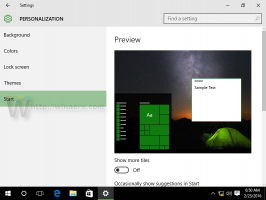Ustaw intensywność przyciemnienia jasności na baterii w wersji Linux Mint MATE
Domyślnie po przełączeniu laptopa Linux Mint z zasilania sieciowego na baterię MATE przyciemnia poziom jasności do 50% w stosunku do aktualnego poziomu jasności. Osobiście uważałem, że 50% to dla mnie zbyt niska wartość, gdzie wyświetlacz wydawał się zbyt ciemny. W GUI nie ma opcji zmiany tej wartości, ale i tak można ją poprawić. Zobaczmy jak.
Aby zmienić intensywność przyciemnienia jasności na baterii w wersji Linux Mint MATE, musimy użyć narzędzia o nazwie dconf-editor. Zrób to w następujący sposób:
- naciskać Alt + F2 klawisze skrótów na klawiaturze, aby otworzyć okno dialogowe „Uruchom aplikację”. Wpisz w polu tekstowym:
edytor dconf

- Po uruchomieniu aplikacji przejdź do następującej ścieżki w lewym okienku:
/org/mate/power-manager
Aplikacja może przypominać o Edytorze rejestru w systemie Windows. Jeśli znasz Rejestr systemu Windows, powinno to być dla Ciebie łatwe.
- Spójrz na prawą stronę. Znajdź wartość o nazwie jasność-przyciemnianie-bateria. Jest ustawiony na 50.

- Aby zwiększyć poziom przyciemnienia, ustaw go na wartość większą niż 50. Aby zmniejszyć poziom przyciemnienia i rozjaśnić ekran, ustaw go na wartość mniejszą niż 50. Osobiście ustawiłem na 100, co oznacza przyciemnienie jasności o 0:

Ta zmiana zaczyna obowiązywać natychmiast i nie wymaga ponownego uruchomienia ani ponownego uruchomienia żadnej aplikacji. Ponieważ możesz zobaczyć zmiany w locie, łatwo je dostosować i znaleźć odpowiednią wartość. Otóż to.